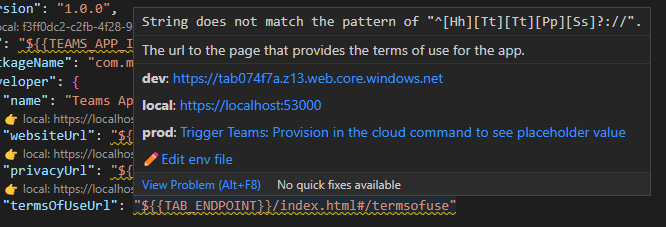Personalizar manifesto do aplicativo
O manifesto da aplicação (anteriormente denominado manifesto de aplicação do Teams) descreve como a sua aplicação se integra no Microsoft Teams. Depois de estruturar, o ficheiro de manifesto da aplicação predefinido está disponível em appPackage/manifest.json. O ficheiro de manifesto da aplicação contém algumas variáveis de ambiente com o formato de ${{XX_XX}}e os valores reais são resolvidos com o Microsoft Teams Toolkit com ficheiros env, como env/.env.dev e env/.env.local.
Para pré-visualizar o manifesto da aplicação com conteúdo real, o Teams Toolkit gera os ficheiros de manifesto da aplicação de pré-visualização na appPackage/build pasta, conforme mostrado na seguinte estrutura de pastas:
└───appPackage
└───build
├───appPackage.{env}.zip - Zipped app package of remote Teams app
├───appPackage.local.zip - Zipped app package of local Teams app
├───manifest.{env}.json - Previewed manifest of remote Teams app
└───manifest.local.json - Previewed manifest of local Teams app
Pode pré-visualizar o ficheiro de manifesto da aplicação em ambientes locais e remotos.
Pré-visualizar o ficheiro de manifesto da aplicação no ambiente local
Para pré-visualizar o ficheiro de manifesto da aplicação no ambiente local, selecione a chave F5 para executar a depuração local. Depois de gerar as variáveis de ambiente no env/.env.local, o pacote de aplicação e o manifesto da aplicação de pré-visualização são criados na appPackage/build pasta .
Também pode acionar o Pacote de Aplicações Zip Teams a partir da vista de árvore ou do Teams: Pacote de Aplicações Zip Teams a partir da paleta de comandos para gerar o manifesto da aplicação de pré-visualização e o pacote de aplicações.
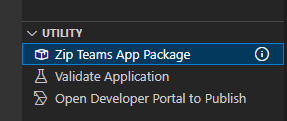
Pré-visualizar o ficheiro de manifesto da aplicação no ambiente remoto
Para pré-visualizar o ficheiro de manifesto da aplicação num ambiente remoto, pode acionar o Aprovisionamento a partir da vista de árvore ou do Teams: Aprovisionar a partir da paleta de comandos. Gera variáveis de ambiente para a aplicação remota do Teams, compila o pacote de aplicações e o manifesto da aplicação de pré-visualização na appPackage/build pasta.
Também pode acionar o Pacote de Aplicações Zip Teams a partir da vista de árvore ou do Teams: Pacote de Aplicações Zip Teams a partir da paleta de comandos para gerar o manifesto da aplicação de pré-visualização e o pacote de aplicações.
.png)
Personalizar o manifesto da aplicação no Visual Studio Code
Durante a depuração ou aprovisionamento local, o Teams Toolkit carrega o manifesto da aplicação a partir de e resolve o manifesto da appPackage/manifest.json aplicação por variáveis de ambiente definidas no e, em env/.env.xxseguida, cria ou atualiza a aplicação Teams no Portal do Programador para Teams.
Pode definir o seu próprio ficheiro manifest.json no
teamsapp.ymleteamsapp.local.yml. Por exemplo, pode colocar o ficheiro manifest.json notest/test.jsone atualizar osmanifestPathparâmetros em ficheiros yaml.- uses: teamsApp/zipAppPackage # Build Teams app package with latest env value with: manifestPath: ./test/test.json # Path to manifest template outputZipPath: ./appPackage/build/appPackage.${{TEAMSFX_ENV}}.zip outputJsonPath: ./appPackage/build/manifest.${{TEAMSFX_ENV}}.jsonPode definir as suas próprias variáveis de ambiente. A manifest.json predefinida contém alguns marcadores de posição com o formato ${{xx_xx}}. Pode definir as suas próprias variáveis de ambiente e adicionar marcadores de posição no ficheiro manifest.json. Por exemplo, pode personalizar a descrição da aplicação ao definir uma nova variável de ambiente no ficheiro env/.env.xx e atualizar manifest.json com o marcador de posição correspondente.
.env.devTEAMS_APP_DESCRIPTION=This is an amazing appmanifest.json{ "$schema": "https://developer.microsoft.com/en-us/json-schemas/teams/v1.17/MicrosoftTeams.schema.json", "manifestVersion": "1.17", "description": { "short": "${{TEAMS_APP_DESCRIPTION}}", "full": "Full description of tab0418" }, }A partir do Teams Toolkit 5.10, utilize a
filefunção para armazenar o valor de um campo, como uma descrição longa ou de uma aplicação com várias linhas, num ficheiro de texto separado. Por exemplo, crie umdescription.txtficheiro na pasta principal domanifest.jsonpara armazenar a descrição completa da sua aplicação. Em seguida, defina o valor dedescription.fullemmanifest.jsoncomo$[file('description.txt')]. O Teams Toolkit lê o conteúdo do ficheiro de texto e utiliza-o como descrição completa ao criar um pacote de aplicações.description.txtThis is the full description.manifest.json{ "$schema": "https://developer.microsoft.com/en-us/json-schemas/teams/v1.17/MicrosoftTeams.schema.json", "manifestVersion": "1.17", "description": { "short": "Short description of tab", "full": "$[file('./description.txt')]" }, }Também pode adicionar o caminho do ficheiro em
env/.env.xx. Em seguida, modifique o parâmetro de para um marcador defile()posição no${{xx_xx}}formato..env.devDESCRIPTION_PATH=./description.txtmanifest.json{ "$schema": "https://developer.microsoft.com/en-us/json-schemas/teams/v1.17/MicrosoftTeams.schema.json", "manifestVersion": "1.17", "description": { "short": "Short description of tab", "full": "$[file(${{DESCRIPTION_PATH}})]" }, }
Valide o seu aplicativo
Após a personalização, poderá querer validar o seu manifesto de aplicação ou pacote de aplicação. Pode acionar Validar Aplicação a partir da vista de árvore ou Teams: Validar a Aplicação a partir da paleta de comandos. Existem duas opções: Validar com o esquema de manifesto ou Validar pacote de aplicações com regras de validação.
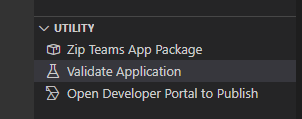
Validar com o esquema de manifesto da aplicação
Esta opção é composta appPackage/manifest.json com variáveis de ambiente e, em seguida, valida o manifesto da aplicação com o respetivo esquema.
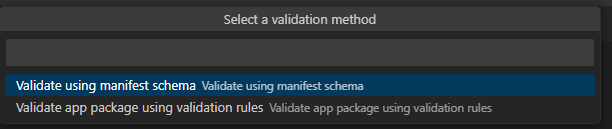
Em alternativa, utilize o seguinte comando da interface de linha de comandos do Microsoft Teams Toolkit (CLI do Teams Toolkit):
teamsfx validate --manifest-path <YOUR-PATH-TO-MANIFEST>
Se cumprir o MissingEnvironmentVariablesError, significa que o Teams Toolkit não consegue encontrar variáveis de ambiente correspondentes definidas no manifest.json. Poderá ter de executar Aprovisionar ou selecionar F5 para gerar variáveis de ambiente ou atualizar .env.xx manualmente o ficheiro para cumprir o valor.
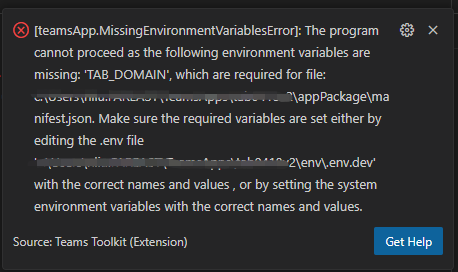
Validar o pacote de aplicações com regras de validação
Esta opção valida o pacote de aplicações zipadas com regras de validação.
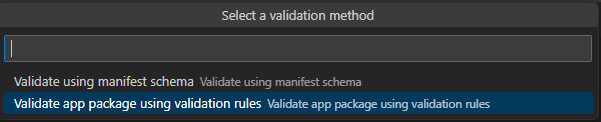
Em alternativa, utilize o seguinte comando da CLI do Teams Toolkit:
teamsfx validate --app-package-file-path <YOUR-PATH-TO-APP-PACKAGE>
Tem outras regras de validação que não o esquema de manifesto da aplicação. Por exemplo, se a secção do separador estático tiver entityId conversations e nome, é apresentado o seguinte erro:
Atualizar a aplicação Teams
Depois de pré-visualizar e validar o ficheiro de manifesto da aplicação, pode sincronizar as alterações locais com o Portal do Programador do Teams ao acionar o Teams: Atualizar o comando da Aplicação Teams a partir da paleta de comandos.

Em alternativa, utilize o seguinte comando da CLI do Teams Toolkit:
teamsfx update teams-app
Observação
- A alteração é refletida no Portal do Programador. Todas as atualizações manuais no Portal do Programador são substituídas.
- Para alterar o nome da aplicação publicada, tem de modificar os
local.manifestficheiros emanifest.json.
Se o ficheiro de manifesto da aplicação estiver desatualizado devido à alteração do ficheiro de configuração ou à alteração do modelo, selecione uma das seguintes ações:
- Apenas pré-visualização: o ficheiro de manifesto da aplicação local é substituído de acordo com a configuração atual.
- Pré-visualização e atualização: o ficheiro de manifesto da aplicação local é substituído de acordo com a configuração atual e também atualizado para a plataforma teams.
- Cancelar: não é efetuada nenhuma ação.
Para pré-visualizar valores para o ambiente local e dev
No appPackage/manifest.json, pode aceder ao CodeLens para pré-visualizar os valores local e dev os ambientes.
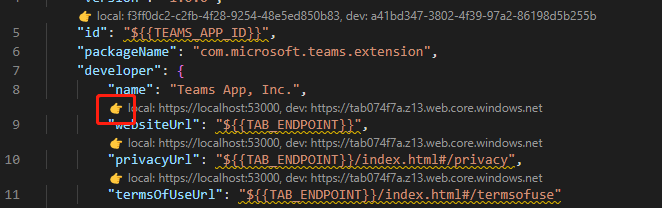
Observação
Aprovisione o ambiente ou execute a depuração local para gerar variáveis de ambiente.
Pode aceder ao .env ficheiro ao selecionar CodeLens, que fornece uma lista pendente com todos os nomes de ambiente. Depois de selecionar um ambiente, o ficheiro correspondente .env é aberto.
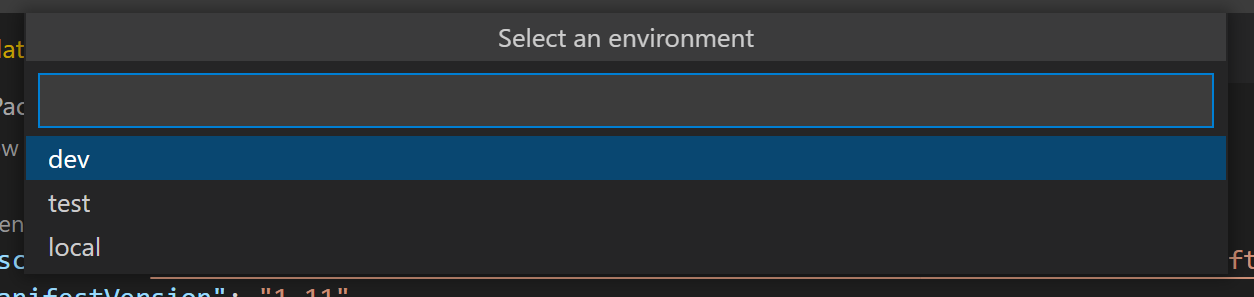
Para pré-visualizar valores para todos os ambientes, pode pairar o cursor sobre o marcador de posição. Mostra uma lista de nomes de ambiente e valores correspondentes. Se não aprovisionou o ambiente ou executou a depuração local, as variáveis de ambiente poderão não existir. Aprovisione ou depure a aplicação localmente para ver o valor do marcador de posição.